u盘重装系统怎么重装,怎么样u盘重装系统
发布时间:2023-05-18 11:02:27
亲爱的电脑新手,是不是又把你的电脑系统搞得乌七八糟,需要重新安装一下了?或者是你觉得当前的系统已经过时,想要尝试一下新的系统?不用担心,我在这里为你指路。你可能会想:“我可是个电脑小白,能够自己动手完成吗?”别怕,我来告诉你,你不仅能做到,而且还能做得很好。准备好你的u盘和勇气,让我们看看u盘重装系统怎么重装吧!

u盘重装系统怎么重装
一、u盘启动盘制作方法
1、插入u盘,打开电脑店u盘启动盘制作工具,点击【全新制作】。注意:u盘最好是8GB以上的。
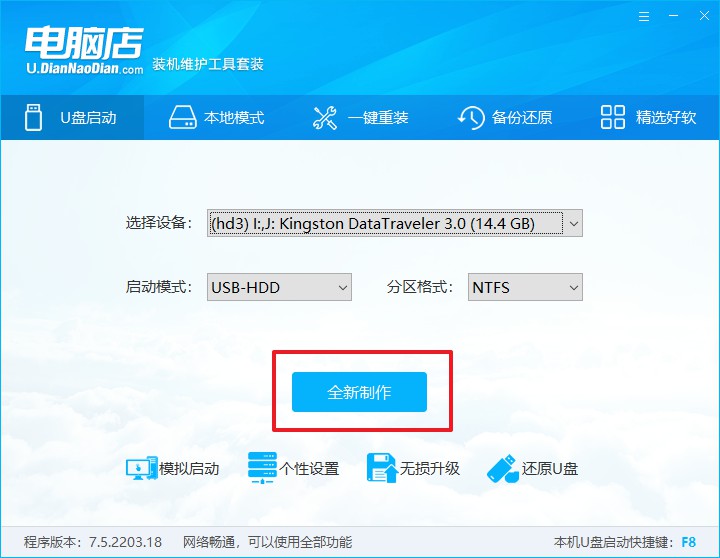
2、下载需要安装的系统镜像,将其保存在u盘启动盘的根目录下,或者除系统盘以外的其他分区中。
3、完成上述操作后,在电脑店官网上查询自己电脑的u盘启动快捷键,如下图所示:
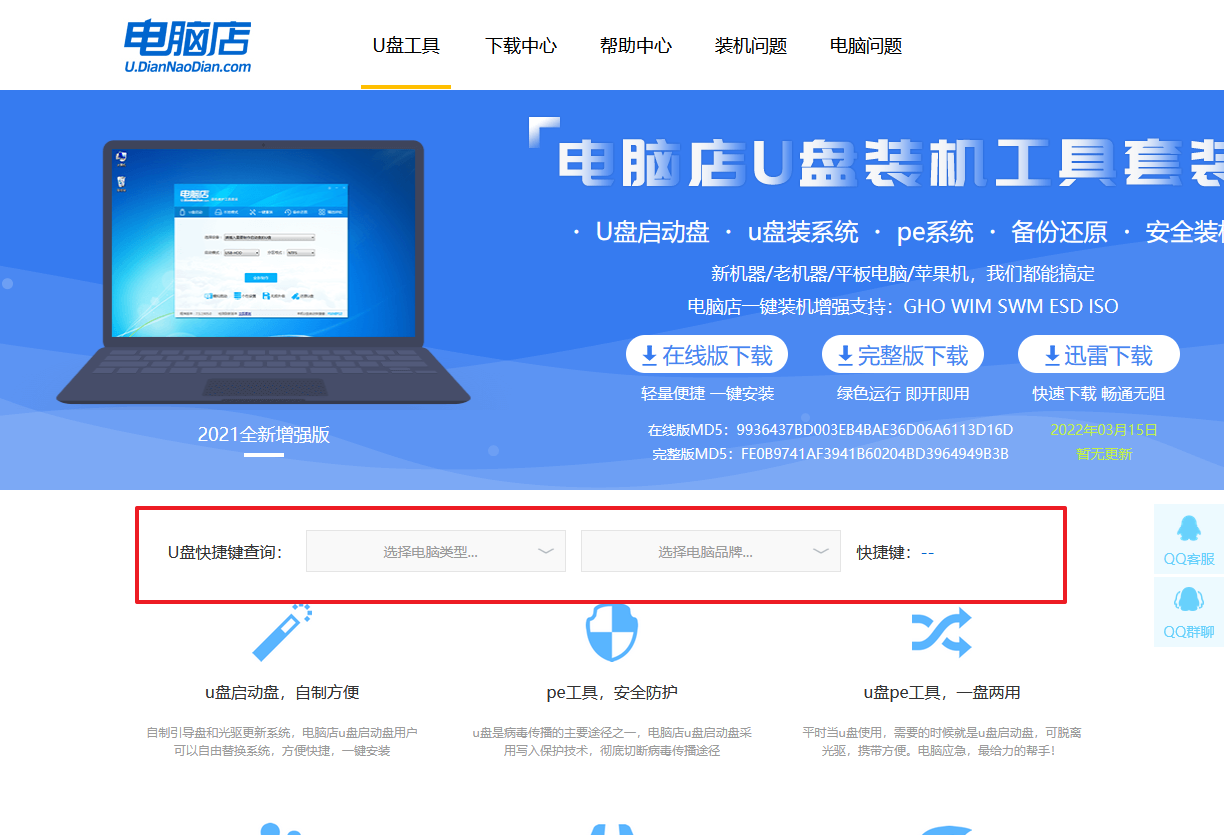
二、设置u盘进入PE
1、重启电脑,当出现开机画面的时候就迅速按下u盘启动快捷键。
2、此时就会弹出一个优先启动项的设置界面,大家只需选择u盘选项,回车即可。
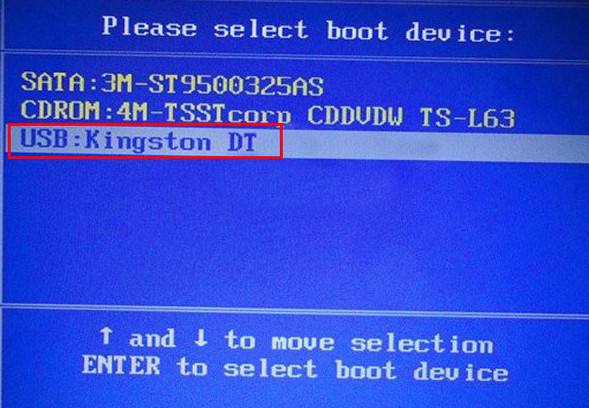
3、接下来就进入电脑店winpe主菜单了。
三、进入PE重装
1、在主菜单中选择第一项【1】Win10X64PE(2G以上内存),回车后进入PE。
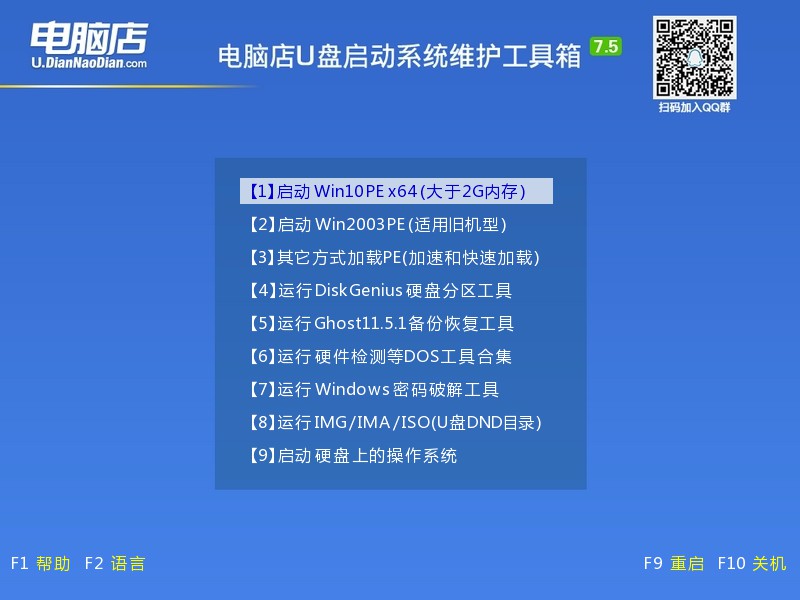
2、在winpe桌面双击打开一键装机软件,选择镜像和安装的分区后,点击【执行】。
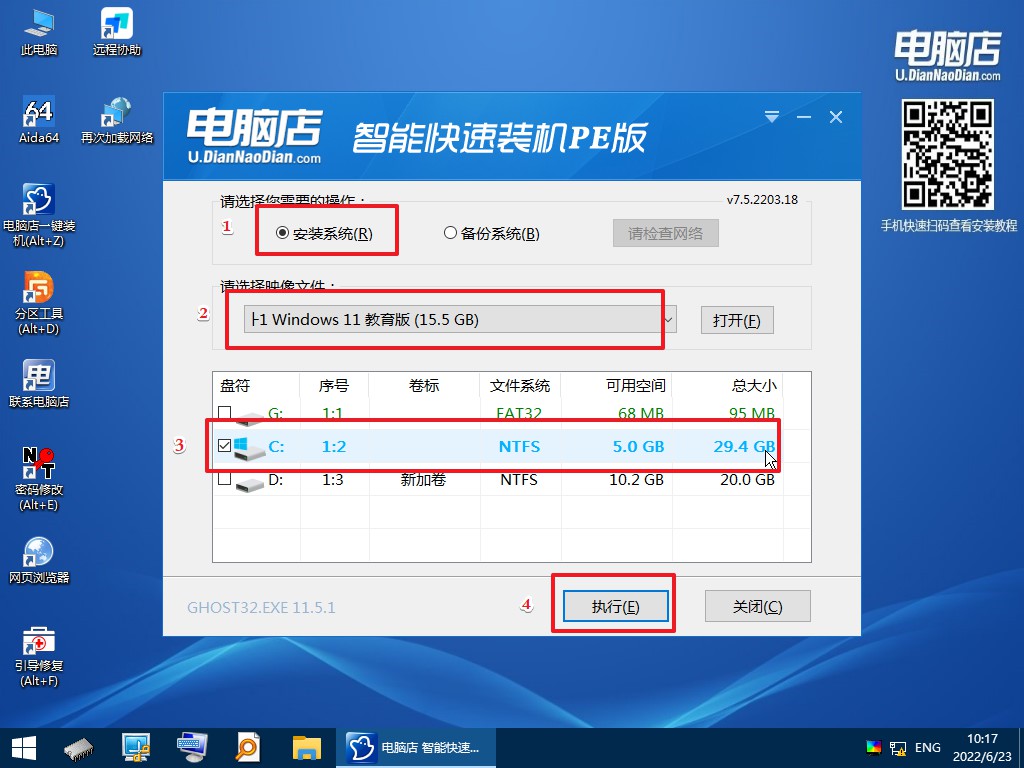
3、接下来等待安装完成,重启后即可进入系统。具体的重装教程,大家可参考:电脑店u盘装系统教程。
看完u盘重装系统怎么重装教程,你已经成功完成了所有步骤,是不是感觉自己就像一个真正的电脑专家?好了,你现在可以轻松地享受你的新系统了。别忘了,这只是你电脑技能旅程的开始,还有更多的挑战在等着你。所以,下次再有什么电脑问题,别忘了拿出你的u盘和勇气,大胆地去解决它。毕竟,你已经证明了你是一个可以自己动手,且能够完成任务的电脑勇士。
